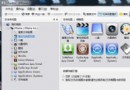Iconer怎麼用 iconer使用圖文教程
編輯:IOS技巧綜合
Iconer怎麼用?iConer是一款iOS桌面圖標制作軟件,可以幫助iPhone用戶制作個性的桌面圖標,它是一款免費軟件,蘋果用戶可以直接在APP Store應用商店下載。以下是iconer使用圖文教程,感興趣的童鞋,不妨來學習一下吧。
一、首先在iPhone中安裝Iconer應用,大家可以直接前往蘋果APP Store應用商店下載安裝,安裝之後打開,然後選擇一個自己喜歡的圖標類型,如下示意圖:
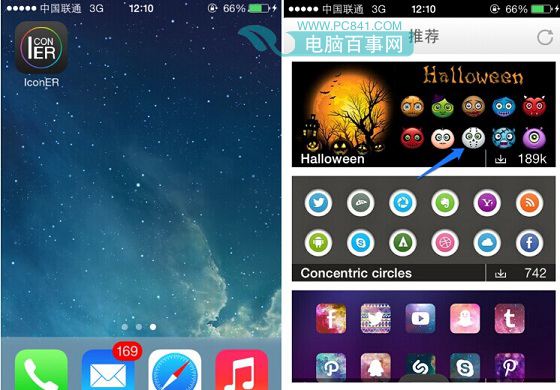
二、接下來我們點擊選擇一個自己喜歡圖標,然後會彈出操作選項,此時我們點擊“添加到主屏幕”如下示意圖所示:
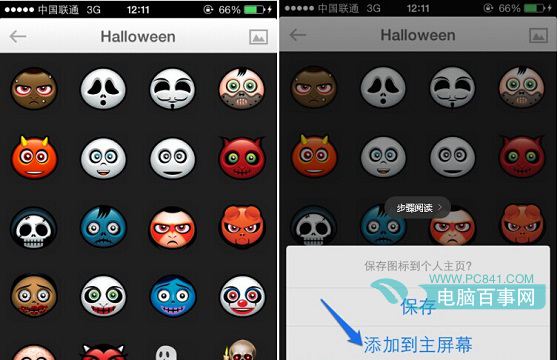
三、接下來我們需喲輸入一個名稱,這個名稱可以寫成等下需要替換的應用圖標名稱即可,完成後,點擊下方的“添加鏈接”,之後選擇添加應用,也就是這個圖標今後會指向打開的應用,大家可以自由選擇,如下示意圖所示:
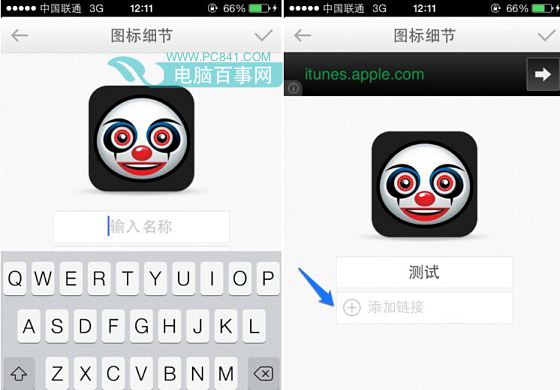
四、添加完圖標名稱和應用鏈接之後,我們點擊右上角的√,接下來會提示我們需要安裝一個名為IconER WebClip應用,我們點擊安裝,如下示意圖所示:
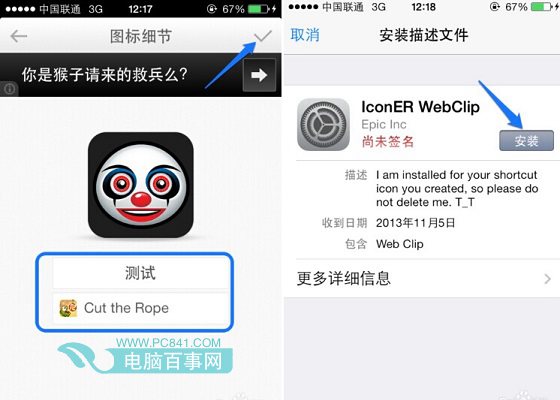
五、最後會看到彈出一個提示,我們直接點擊“現在安裝”完成之後,在iPhone桌面就可以看到一個我們設定的應用圖標了,點擊該圖標就可以打開前面第三步鏈接到的那個應用,如下圖所示:
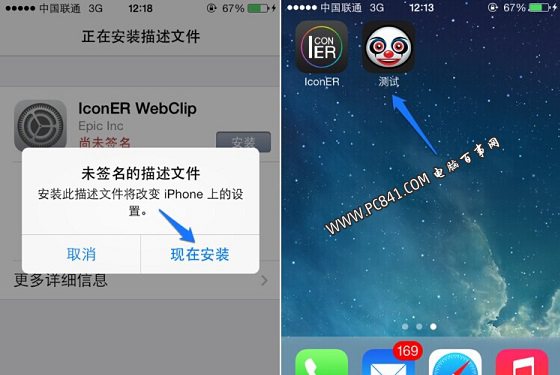
iconer非常簡單易用的蘋果iOS設備應用圖標更換工具,方面用戶將iOS桌面圖標更換為更為個性的圖標,很適合iPhone以及iPad用戶美化桌面。
相關文章
+- iOS9與XCode7中不克不及應用http銜接的疾速處理方法
- xcode8 封閉掌握台不打印不信息的處理辦法(圖文詳解)
- iOS獲得以後裝備型號等信息(全)包括iPhone7和iPhone7P
- 史上最具體的CocoaPods裝置教程(圖文)
- IOS Xcode中快捷鍵年夜全
- iOS中處理Xcode 8掌握台亂碼的方法
- IOS開辟之適配iOS10及Xcode8的留意點
- xcode8提交ipa掉敗沒法構建版本成績的處理計劃
- XCode 加速編譯鏈接速度的辦法
- 2016 cocoapods的裝置和應用辦法和版本進級碰到的成績
- IOS 陀螺儀開辟(CoreMotion框架)實例詳解
- 進修iOS自界說導航掌握器UINavigationController
- Xcode 8打印log日記的成績小結及處理辦法
- iOS10 適配和Xcode8設置裝備擺設總結
- iOS Xcode8更新後輸入log日記封閉的辦法